大华监控网络设置方法
大华摄像机操作说明
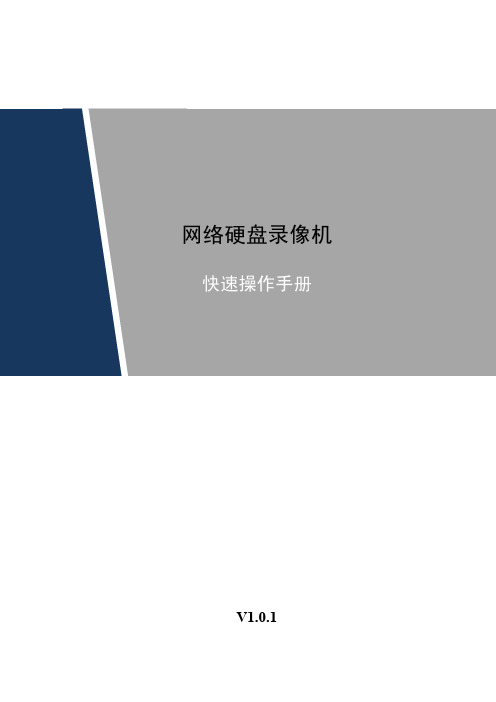
激光辐射
激光辐射标识,表示强激光辐射。 表示能帮助您解决某个问题或节省您的时间。 表示是正文的附加信息,是对正文的强调和补充。
前言
I
重要安全须知
下面是关于产品的正确使用方法、为预防危险、防止财产受到损失等内容,使用设备前请仔细阅 读本说明书并在使用时严格遵守,阅读后请妥善保存说明书。
危险
表示有高度潜在危险,如果不能避免,会导致人员伤亡或严 重伤害。 表示有中度或低度潜在危险,如果不能避免,可能导致人员 轻微或中等伤害。 表示有潜在风险,如果忽视这些文本,可能导致设备损坏、 数据丢失、设备性能降低或不可预知的结果。
警告
注意
防静电
电击防护
防静电标识,表示静电敏感的设备。
电击防护标识,表示高压危险。
请务必按照要求使用电池,否则可能导致电池起火、爆炸或燃烧的危险! 更换电池时只能使用同样类型的电池! 产品必须使用本地区推荐使用的电线组件(电源线) ,并在其额定规格内使用。 请务必使用设备标配的电源适配器,否则引起的人员伤害或设备损害由使用方自己承担。 请将 I 类结构的产品连接到带保护接地连接的电网电源输出插座上。 器具耦合器为断开装置,正常使用时请保持方便操作的角度。
特别声明
产品请以实物为准,说明书仅供参考。 说明书和程序将根据产品实时更新,如有升级不再另行通知。 如不按照说明书中的指导进行操作,因此造成的任何损失由使用方自己承担。 说明书可能包含技术上不准确的地方、或与产品功能及操作不相符的地方、或印刷错误,以 公司最终解释为准。
重要安全须知
II
请在设备布控后及时修改用户的默认密码,以免被人盗用。 请不要将设备放置和安装在阳光直射的地方或发热设备附近。 请不要将设备安装在潮湿、有灰尘或煤烟的场所。 请保持设备的水平安装,或安装在稳定的场所,注意防止本产品坠落。 请勿将液体滴到或溅到设备上, 并确保设备上不能放置装满液体的物品, 防止液体流入设备。 请安装在通风良好的场所,切勿堵塞设备的通风口。 仅可在额定输入输出范围内使用设备。 请不要随意拆卸设备。 请在允许的湿度和温度范围内运输、使用和存储设备。
浙江大华 安防摄像机 产品介绍 说明书

第十四期 2017年3月使用对象: 所有用户安防小知识 摄像机基本性能介绍 操作一点通 大华球机常用云台功能设置 故障大排查 大华网络摄像机浏览器访问异常提示 新功能展示 大华摄像机新产品介绍扫二维码加我们售后服务微信——摄像头专刊(上)聚合力 练内功提效率目录P8 新款红外IPC 手动关闭红外灯方式 P8 大华标准型网络摄像机配合护罩控制雨刷 P10大华球机常用云台功能设置P1 前端摄像机初始IP 地址和账号密码 P1 如何计算摄像头的存储容量 P2 摄像机防护等级介绍 P3 摄像机基本性能介绍P26 DH-HAC-HDW2208E-A 接入HCVR 不能实现音频功能P28 IPC 使用在特殊光线环境中出现偏色 P29 大华网络摄像机浏览器访问异常提示 P31 大华网络摄像机的辅码流问题P34大华USB 摄像机新产品介绍 P36网络全景拼接及守望者产品介绍P37怎么联系我们 P40新内容展示 P43客户建议操作一点通故障大扫除安防小知识 新功能展示资讯平台安防小知识一、前端摄像机初始IP地址和账号密码1、大华网络摄像机(IPC)初始IP地址:192.168.1.108,初始账号:admin,初始密码:admin2、大华网络球机(SD)初始IP地址:192.168.1.108,初始账号:admin,初始密码:admin二、如何计算摄像头的存储容量1、容量计算存储空间=(码流值*3600*24)/(8*1024*1024),计算结果单位是G/天例如:一个720P的网络摄像头,码流值设定为2048Kb/S时,存储一天的容量为(2048*3600*24)/(8*1024*1024)≈21G几种常见码流值对应的存储容量(参考理论值)2、大华HDCVI高清摄像机对应码流值及存储空间720P 对应码流——2048kb/s:每通道每小时需要约0.9G存储空间1080P 对应码流——4096kb/s:每通道每小时需要约1.8G存储空间三、摄像机防护等级介绍IP防护等级是由两个数字所组成: IP X X第一个数字X表示设备离尘、防止外物侵入的等级第二个数字X表示设备防湿气、防水侵入的密闭程度,数字越大表示其防护等级越高。
大华硬盘录像机使用说明
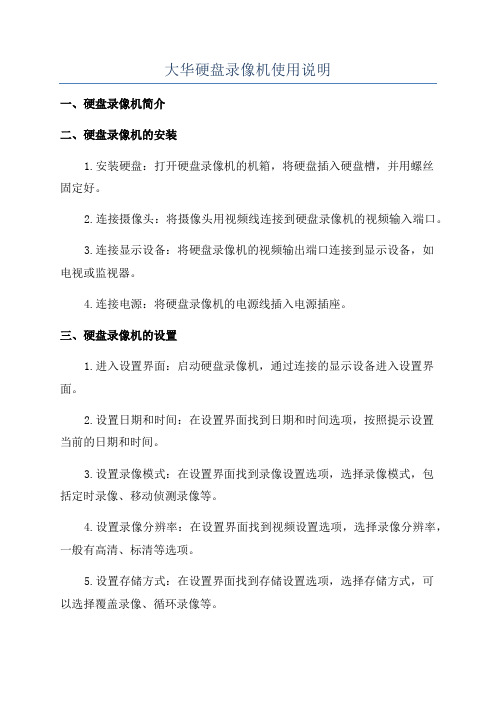
大华硬盘录像机使用说明一、硬盘录像机简介二、硬盘录像机的安装1.安装硬盘:打开硬盘录像机的机箱,将硬盘插入硬盘槽,并用螺丝固定好。
2.连接摄像头:将摄像头用视频线连接到硬盘录像机的视频输入端口。
3.连接显示设备:将硬盘录像机的视频输出端口连接到显示设备,如电视或监视器。
4.连接电源:将硬盘录像机的电源线插入电源插座。
三、硬盘录像机的设置1.进入设置界面:启动硬盘录像机,通过连接的显示设备进入设置界面。
2.设置日期和时间:在设置界面找到日期和时间选项,按照提示设置当前的日期和时间。
3.设置录像模式:在设置界面找到录像设置选项,选择录像模式,包括定时录像、移动侦测录像等。
4.设置录像分辨率:在设置界面找到视频设置选项,选择录像分辨率,一般有高清、标清等选项。
5.设置存储方式:在设置界面找到存储设置选项,选择存储方式,可以选择覆盖录像、循环录像等。
6.设置网络连接:在设置界面找到网络设置选项,设置网络连接方式,可以选择有线连接或无线连接。
7.设置远程监控:在设置界面找到远程监控选项,设置远程监控的相关参数,如端口号、用户名和密码等。
四、硬盘录像机的操作1.启动录像:在硬盘录像机的控制界面找到录像按钮,点击开始录像。
2.停止录像:在硬盘录像机的控制界面找到录像按钮,点击停止录像。
3.回放录像:在硬盘录像机的控制界面找到回放按钮,选择要回放的录像文件,进行回放操作。
4.录像:在硬盘录像机的控制界面找到按钮,输入条件,如日期和时间范围,相关录像文件。
5.远程监控:通过手机或电脑等远程监控设备,使用相应的软件或应用程序来查看硬盘录像机拍摄到的实时画面。
五、硬盘录像机的维护1.定期清理硬盘:为防止硬盘录像机存储空间不足,需定期清理硬盘中的无用录像文件。
2.定期备份录像:为防止硬盘损坏或数据丢失,建议定期备份重要的录像文件。
3.定期检查摄像头:为确保录像质量,定期检查摄像头,特别是室外摄像头的清洁和稳定性。
4.定期升级固件:为确保硬盘录像机性能和功能的正常运行,定期升级硬盘录像机的固件。
大华监控主机操作说明
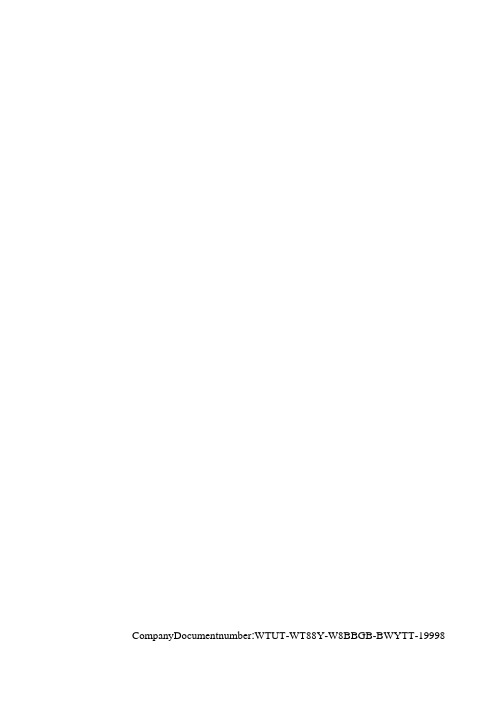
CompanyDocumentnumber:WTUT-WT88Y-W8BBGB-BWYTT-19998监控主机操作说明一、开机与关机1、开机插上电源线,按下后面板的电源开关,电源指示灯亮,录像机开机,开机后视频输出默认为多画面输出模式,若开机启动时间在定时录像设定时间内,系统将自动启动定时录像功能,相应通道录像指示灯亮,系统正常工作。
2、进入系统菜单正常开机后,按Enter确认键(或单击鼠标左键)弹出[登录]对话框,用户在输入框中输入用户名和密码。
密码安全性措施:每30分钟内只能试密码5次,否则帐号锁定。
注:为安全起见请用户及时更改出厂默认密码,添加用户组、用户及修改用户,设置更改参见菜单操作——用户帐号。
关于输入法:除硬盘录像机前面板及遥控器可配合输入操作外,可按123按钮进行数字,英文大小写,中文输入(可扩展)之间切换输入法,并直接在面板上的字符值进行鼠标选取输入相关值。
3、关机(更换硬盘须打开机箱并先切断外部电源)关机时,按住面板上POWER键3秒钟,停止硬盘录像机的所有工作,方可按下后面板的电源开关,关闭电源。
4、断电恢复当录像机处于录像、定时录像、报警录像工作状态下,若系统电源被切断或被强行关机,重新来电后,录像机将自动保存断电前的录像,并且自动恢复到断电前的工作状态继续工作。
二、录像操作用户可以根据自己的需求选择录像模式。
对不同模式的录像,通道发生录像时,在通道画面上显示录像标志。
1、如何进行录像按遥控器上的“录像”键或面板上的“•”键(更改录像设置需有相应控制权限),或在菜单[高级选项]>[录像控制]中查看录像菜单中各通道的状态,对应的通道下反显“•”,贝忧选中的通道手动:设置通道录像可根据用户实际需要设置,也可全部设置为录像或不录像,即使“全”处于“•”状态进行状态设置。
自动:设置通道录像由定时界面里设置的定时、动态检测和报警的设置条件进行录像。
关闭:将关闭所有录像,也不允许任何录像产生。
大华远程-----DDNS功能实现设置

DDNS功能实现设置所有设备都已经具有接入互联网功能,要实现在随时随地可以访问跨域的设备一般主要有两种方法:一、申请租用电信、网通、铁通,提供的固定公网IP地址;二、设备使用内网的IP地址,利用设备或者路由器本身自带的DDNS服务然后在路由器上做端口映射(NAT)也可实现该需求。
申请租用互联网提供的固定公网IP地址的步骤如下:1.利用设备自带的DDNS功能。
服务器类型:选择CN 99 DDNS,同时将“使能”选中;服务器IP:输入作为解析服务器的IP地址(如:222.185.245.252该IP由希网提供,通过ping 获得);服务器端口:80;域名:管理域名中申请一个动态域名(如:);注:申请此域名时注册的IP 地址必须绑定的是指向的设备IP地址。
例如网络环境是这样的:一台PC,一台监控设备共享一台路由器访问外网,PC和监控设备都使用私有的IP地址,那么在给设备做域名解析时申请的域名对应的主机IP地址应该是路由器的IP地址,如60.186.104.144。
用户:在希网网络注册一个新用户(如:chalong);密码:申请用户时对应的密码。
2.设置设备的内网IP地址。
如下图所示:此台设备使用IP地址192.168.1.157,HTTP端口80和TCP端口37777.以上设置完成后保存重启设备。
在路由器上做端口映射,以TP-LINK的路由器为例:1.需要确认监控设备的网络端口号和IP地址,网络端口号默认是80和37777,如果有多台设备,可以将端口号设置成不同的值,各设备之间的TCP和HTTP端口都需要不同。
设备的IP地址必须跟路由器的IP在同一个网段。
本例中将假设设备端口号为80和37777,IP地址为192.168.1.157。
2.登陆路由器,假定路由器(Router)默认IP 内网地址为192.168.1.1,内网中电脑一般可以设置成为192.168.1.X(X=2~254),在内网中某一台电脑上打开IE,在地址栏输入http://192.168.1.1,输入初始用户名、密码之后就可以看到设置界面了。
大华视频监控操说明书培训手册

某某大厦视频监控系统操作培训手册施工单位:某某公司日期:2019.03.21目录1.1 视频监控 (3)1.1.1 实时监控 (3)1.1.2 录像回放 (14)1.1.3 视频上墙 (20)1.1.4 语音对讲 (24)1.1.5 鱼球布控 (27)1.1.6 视频配置 (30)1.1.7 报警管理 (32)1.1.8 报警预案 (33)1.2 智能应用 (37)1.2.1 智能跟踪 (37)1.2.2 人脸识别 (38)1.2.3 人数统计 (38)1.2.4 主从跟踪 (39)1.2.5 行为分析 (40)1.3 地图应用 (41)某某大厦视频监控操说明书1.1视频监控1.1.1 实时监控用户开启实时监控的操作步骤如下:步骤1选择“业务导航> 视频监控> 实时监控”。
系统显示“实时监控”界面。
步骤2在界面右侧的设备列表中,选择通道并拖至视频窗口。
视频窗口中显示实时监控界面,如图1-1所示。
如果双击设备,则打开该设备的所有通道。
图1-1实时视频序号 参数 说明1 码流信息显示该通道的码流信息。
序号 参数 说明2 快捷操作快捷操作说明如下:●:开启或关闭音频。
●:开启或关闭语音对讲。
●:开启或关闭录像。
●:抓拍图片。
●:关闭该视频窗口。
3 视频窗口实时预览视频。
4 组织树查看视频设备及通道。
5 任务窗口选择轮巡任务,单击“开始”,即可执行轮巡任务。
如果需要暂停轮巡任务,则单击“停止”。
您也可以单击窗口下方的,将当前的窗口布局与打开的视频源保存为一个视频任务。
6 画面分割模式用于设置画面的分割模式。
您可以拖动进度条或者单击,选择画面1到36之间10种模式的分割。
7 实时上墙单击将当前视频画面在电视墙上显示。
右键单击预览窗口,可以配置当前视频画面,如图1-2所示。
图1-2右键菜单参数 说明关闭视频关闭该视频窗口。
关闭全部视频关闭所有视频窗口。
视频分享将指定通道的视频分享给一个或者多个在线用户。
大华5.8G无线设备快速配置手册20140606
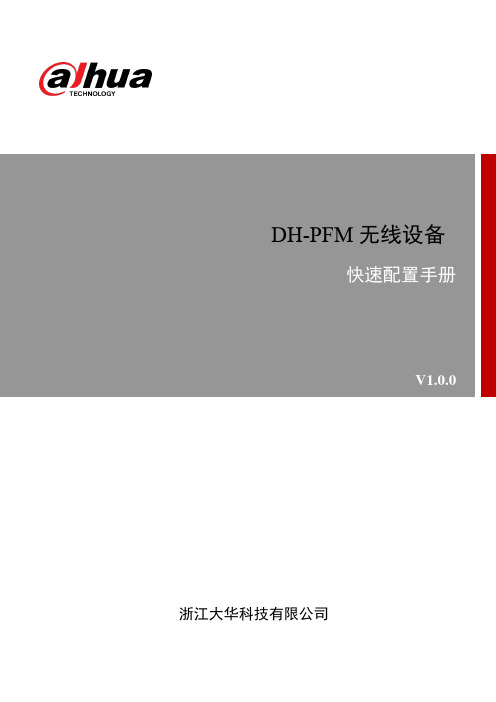
DH-PFM无线设备快速配置手册V1.0.0 浙江大华科技有限公司法律声明版权声明© 2014 浙江大华科技有限公司。
版权所有。
在未经浙江大华科技有限公司(下称“大华”)事先书面许可的情况下,任何人不能以任何形式复制、传递、分发或存储本文档中的任何内容。
本文档描述的产品中,可能包含大华及可能存在的第三人享有版权的软件。
除非获得相关权利人的许可,否则,任何人不能以任何形式对前述软件进行复制、分发、修改、摘录、反编译、反汇编、解密、反向工程、出租、转让、分许可等侵犯软件版权的行为。
商标声明、、、、是浙江大华技术股份有限公司的商标或注册商标。
在本文档中可能提及的其他商标或公司的名称,由其各自所有者拥有。
更新与修改为增强本产品的安全性、以及为您提供更好的用户体验,大华可能会通过软件自动更新方式对本产品进行改进,但大华无需提前通知且不承担任何责任。
大华保留随时修改本文档中任何信息的权利,修改的内容将会在本文档的新版本中加入,恕不另行通知。
产品部分功能在更新前后可能存在细微差异。
前言概述本文档详细描述了DH-PFM无线设备的安装、配置和使用。
符号约定在本文中可能出现下列标志,它们所代表的含义如下:符号重要安全须知使用产品前,请认真阅读并严格遵守以下要求,以免您的产品和财产受到损失。
●请在允许的温度和湿度下运输、使用、存储本产品。
●请勿将产品放置在阳光直射的地方或发热源附近。
●请勿将产品放置在潮湿、有灰尘或煤烟的场所。
●请将产品安装在通风良好的场所,禁止堵塞设备的通风口。
●请将产品安装在平稳的场所。
●请勿将液体滴到溅到产品上。
●请勿将其他物品放置于产品上面。
●请勿随意拆卸本产品。
●请使用推荐的电源线,并在其额定规格内使用。
特别声明●产品请以实物为准,说明书仅供参考。
●产品实时更新,如有升级不再另行通知。
●最新程序及补充说明文档敬请与公司客服部联系。
●如果不按照说明中的指导操作,因此造成的损失由使用方承担。
大华DDNS配置

DDNS 快速指导手册●设备需要接入互联网,请先确认设备互联网连接是否正常,目前网络环境要求设备是接在一级路由器目录开启域名访问 (4)默认域名访问 (4)自定义域名访问 (5)DDNS网站注册和管理 (7)手机客户端 (9)设备启动完毕后,请等待1-3分钟,在网络灯状态为常绿的情况下,在PC的浏览器内输入设备的IP 地址(默认IP地址为:192.168.1.108),登录后,在“设置”菜单内选择“网络设置”的”DDNS”,在对应的DDNS设置内进行修改。
DDNS 1.开启域名访问服务器类型请选择Dahua DDNS,并使能DDNS服务,选择dahuaDDNS前的√,并“确定”保存。
默认域名访问设备的默认域名为:设备的MAC地址例如,当前设备的MAC地址为:90:02:A9:01:08:84,在浏览器内输入的域名即可访问设备,若设备接在一级路由器下面,则需要登录路由器查看设备所映射的端口,通过域名地址加端口号的方式来访问设备。
设备的在设备启动完毕后,在PC端的浏览器内输入设备的IP地址,登录后,在“设置”菜单内选择“网络设置”的”DDNS”,在对应的DDNS设置内进行修改。
DDNS 2.自定义域名访问服务器类型:Dahua DDNS服务器:(这部分不可设置)模式:自动、手动(默认为自动模式,即根据设备的MAC地址访问,自定义域名需要将模式调整为手动)域名:默认为设备的MAC地址,这里可以修改为自己的需要注册的域名点击“测试”验证待注册的域名是否已经被占用,如被占用将会提示,请重新更换域名,直到提示成功。
如域名没被占用,提示成功后,用此域名即可访问设备,若设备接在一级路由器下面,则需要登录路由器查看设备所映射的端口,通过域名地址加端口号的方式来访问设备。
用户名:当用户存在多个设备想进行集中管理和查看时,请填写有效的用户名(要求为有效的邮箱地址),之后请登录进行注册,如已经在网站上注册则填写已经注册的用户名。
- 1、下载文档前请自行甄别文档内容的完整性,平台不提供额外的编辑、内容补充、找答案等附加服务。
- 2、"仅部分预览"的文档,不可在线预览部分如存在完整性等问题,可反馈申请退款(可完整预览的文档不适用该条件!)。
- 3、如文档侵犯您的权益,请联系客服反馈,我们会尽快为您处理(人工客服工作时间:9:00-18:30)。
大华监控网络设置方法
要设置大华监控网络,需要按照以下步骤进行操作:
1. 首先,确保你有一个连接到大华监控设备的计算机。
这个计算机可以通过网络进行访问。
2. 打开计算机上的网页浏览器,并在地址栏中输入大华监控设备的IP地址。
默认情况下,大华监控设备的IP地址为192.168.1.108,但是你也可以在设备上查找或者在设备的文档中找到正确的IP地址。
3. 在打开的网页浏览器中,输入设备的登录凭证,包括用户名和密码。
默认情况下,大华监控设备的用户名为admin,密码为空。
4. 登录成功后,你将看到大华监控设备的控制面板。
5. 导航到网络设置部分。
在大华监控设备的控制面板上,你可以找到一个称为"网络设置"、"网络配置"或者类似的选项。
6. 在网络设置页面上,你可以配置设备的IP地址、子网掩码、网关、DNS服务器等网络信息。
确保将这些设置配置为与你的网络环境相匹配的值。
7. 在完成设置后,保存并退出。
大华监控设备将重新启动并应用新的网络设置。
请注意,这只是一个一般的设置方法指南,具体过程可能因设备型号和软件版本而有所不同。
如果你不确定如何设置大华监控网络,请参考设备的文档或咨询大华监控设备的官方支持。
